重要
Microsoft 劇作家測試將於 2026 年 3 月 8 日淘汰。 若要繼續執行 Playwright 測試,請在 Azure 應用程式測試中建立新的 Playwright 工作區,現已正式推出。 瞭解如何移轉。
Microsoft Playwright Testing 預覽版是完全受控的服務,可用於以 Playwright 為基礎的端對端測試。 透過免費試用,您可以免費試用 30 天、100 個測試分鐘和 1,000 個測試結果的 Microsoft Playwright Testing。 在本文中,您會了解免費試用的限制、如何開始使用,以及如何追蹤免費試用使用量。
重要
Microsoft Playwright Testing 目前為預覽版。 如需適合測試版、處於預覽狀態或其他尚未發行正式推出之 Azure 功能的法律條款,請參閱 Microsoft Azure 預覽版補充使用條款。
必要條件
- 具有有效訂用帳戶的 Azure 帳戶。 如尚未擁有 Azure 訂用帳戶,請在開始之前先建立免費帳戶。
- 您的 Azure 帳戶需要擁有者 (部分機器翻譯)、參與者 (部分機器翻譯) 或其中一個傳統管理員角色 (部分機器翻譯)。
免費試用的限制
下表列出 Microsoft Playwright Testing 免費試用的限制。
| 資源 | 限制 |
|---|---|
| 試用期間 | 30 天 |
| 測試分鐘數總計¹ | 100 分鐘 |
| 測試結果數總計¹ | 1,000 個結果 |
| 工作區數目²³ | 1 |
¹ 如果您的使用量超過免費測試分鐘限制或免費測試結果限制,則只有超額會計入隨用隨付計費模型。 這兩項功能會分開計費。 請參閱 Microsoft Playwright Testing 預覽定價
² 這些限制僅適用於您在 Azure 訂用帳戶中建立的第一個工作區。 您在訂用帳戶中建立的任何後續工作區都會自動使用隨用隨付計費模型。
³ 如果您刪除免費試用工作區,即無法再建立新的免費試用工作區。
警告
如果您超過上述任何限制,工作區會自動轉換成隨用隨付計費模型。 深入了解 Microsoft Playwright Testing 定價。
建立工作區
第一次在 Azure 訂用帳戶中建立工作區時,工作區會自動註冊免費試用。
若要在 Playwright 入口網站中建立工作區:
使用您的 Azure 帳戶登入 Playwright 入口網站 (英文)。
選取 [建立工作區]。
如果這是您在 Azure 訂用帳戶中建立的第一個工作區,您會看到工作區符合免費試用資格的訊息。
提供下列資訊以用於建立工作區:
欄位 描述 工作區名稱 輸入唯一的名稱來識別您的工作區。
名稱中只能包含英數字元,且長度在 3 到 64 個字元之間。Azure 訂用帳戶 選取您要用於此 Microsoft Playwright Testing 工作區的 Azure 訂用帳戶。 區域 選取用來裝載工作區的地理位置。
此位置是儲存工作區的測試執行資料的地方。選取 [建立工作區]。
追蹤免費試用使用量
您可以透過下列任一方式追蹤工作區免費試用的使用量:
在所有工作區清單中,您可以檢視橫幅訊息,其會顯示工作區是否免費試用中。
升級您的工作區
當您超過免費試用的任何限制時,您的工作區即會自動轉換成隨用隨付計費模型。
連結至工作區的所有測試執行、測試結果和其他成品仍可供使用。
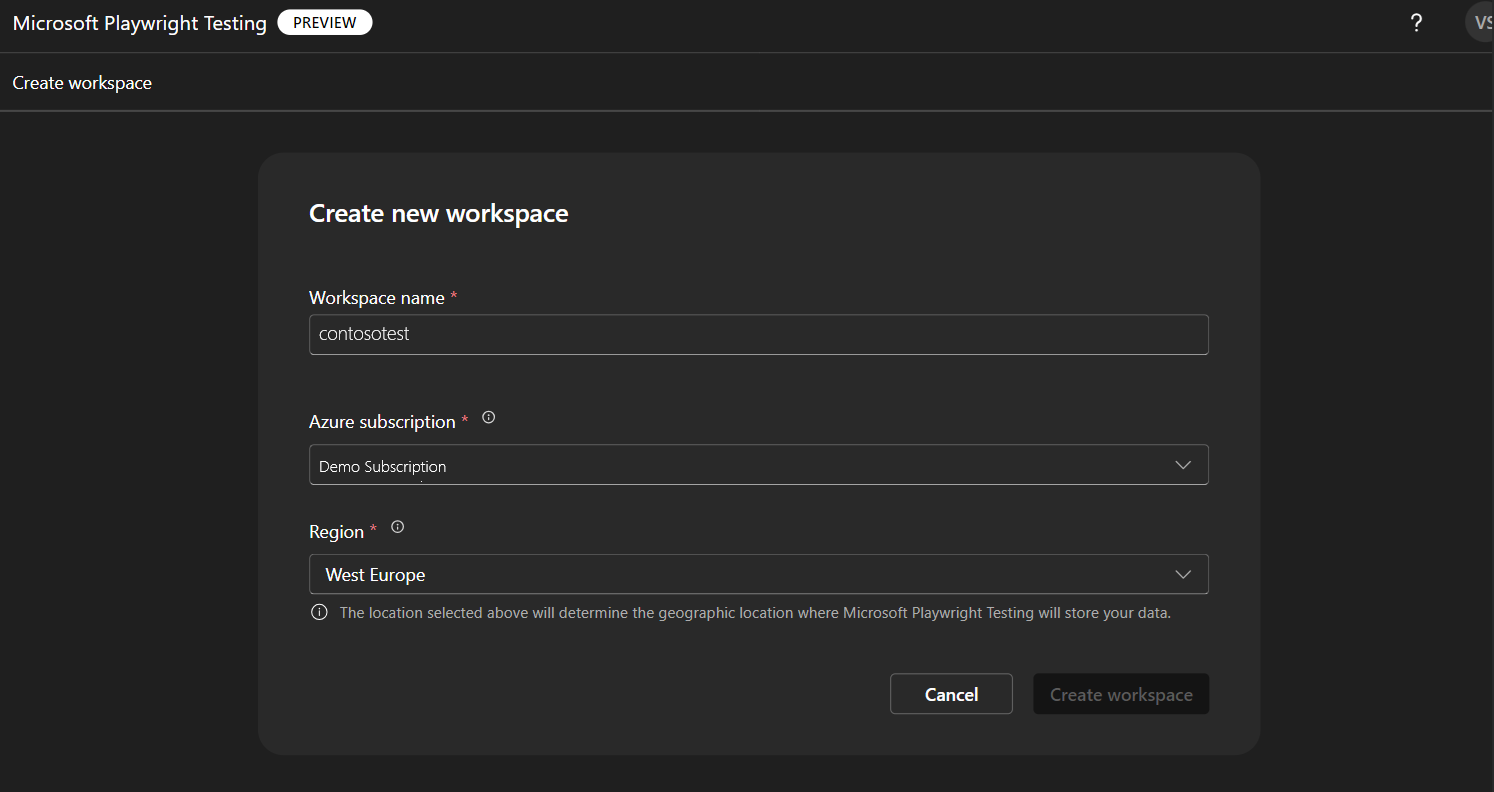
![顯示 Playwright 入口網站中的 [計費設定] 頁面的螢幕擷取畫面。](media/how-to-try-playwright-testing-free/playwright-testing-billing-details.png)

